どうもソウタです!
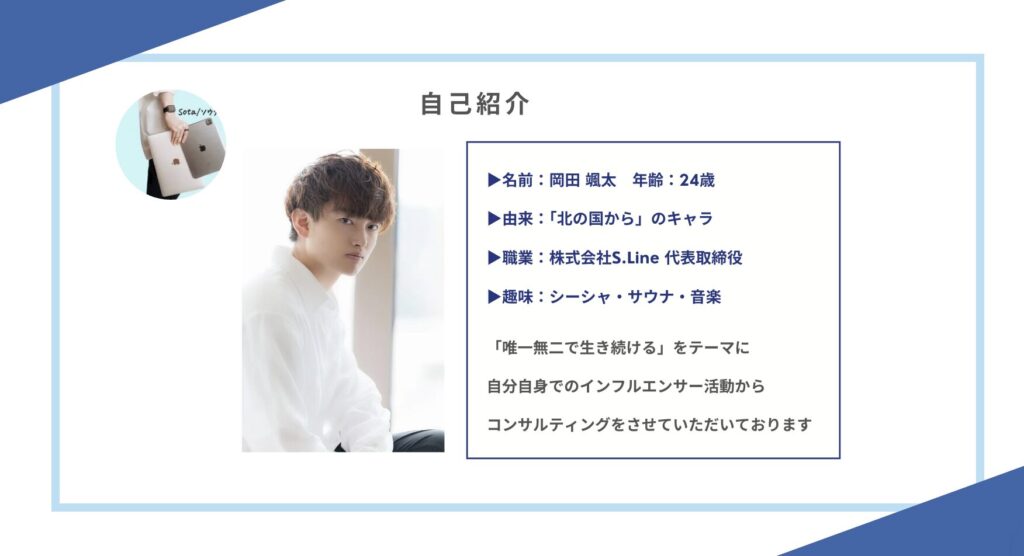

- 現役35年プロカメラマンから直接学べる
- 一眼の基本から案件獲得まで網羅!
- 受講生は不動産案件など獲得
- 圧倒的再現性を確保した個別相談つき!
- 公式LINEの追加はこちらから

今回は「iPhoneのプライバシーと位置情報設定」というテーマでiPhoneを保護するために必要な個人情報の管理方法について詳しく紹介していきたいと思います。
このように悩んでいませんか?
- 「iPhoneのセキュリティ設定って複雑すぎて使いづらいんだよね」
- 「よく位置情報の共有を求められるけど、これって設定しても大丈夫なのかな?」
その気持ち、非常に分かります。
iPhoneのプライバシー設定や位置情報の設定ってやたらと数が多いし複雑ですよね。
面倒臭いから初期設定のまま使っているという方も多いと思います。
しかし、このようにセキュリティ設定をわからないまま放置していると自分の個人情報はちゃんと守られているのだろうか?こんな不安をずっと抱えたままになってしまいます。
なので、しっかり理解することが必要なんです。
ということで今回はiPhoneのプライバシーと位置情報設定というテーマで、多くの方が気になっているiPhoneの個人情報設定について特に知っておいて欲しい設定項目を厳選してご紹介します。
この記事を最後まで読めば、セキュリティ設定についてより理解が深まってiPhoneを安心して使っていけることでしょう。
それほどまでに有益な情報になりますので必ず記事を最後まで見ていってください。
それではいきましょう!
プロカメラマンに聞く一眼カメラロードマップ
ブログ記事はこちらから

それぞれの詳細記事は下記からご覧ください。





- 現役35年プロカメラマンから直接学べる
- 一眼の基本から案件獲得まで網羅!
- 受講生は不動産案件など獲得
- 圧倒的再現性を確保した個別相談つき!
- 公式LINEの追加はこちらから

この1本で全てがわかるiPhoneカメラ攻略
ブログ記事でそれぞれを深掘りしているのでチェックしてください。

それぞれのブログ記事詳細はこちら
iPhone15の全てを伝える完全攻略
ブログ記事でそれぞれを徹底的に深掘りしているのでチェックしてください!
iPhone活用術!初心者でも簡単にマスターできるコツ
ブログ記事でチェックしたい方はこちら
それぞれの詳細記事は下記からチェックしてください。


LINEの全てがわかる「LINE完全攻略」
ブログ記事でそれぞれを深掘りしているのでチェックしてください。
それぞれのブログ記事詳細はこちら
Youtubeでも解説しています。
僕のYahoo!ブログでも紹介しています
https://news.yahoo.co.jp/expert/articles/778216f5ee8708719b4727ef326c49ca142fd5ea
①位置情報を共有
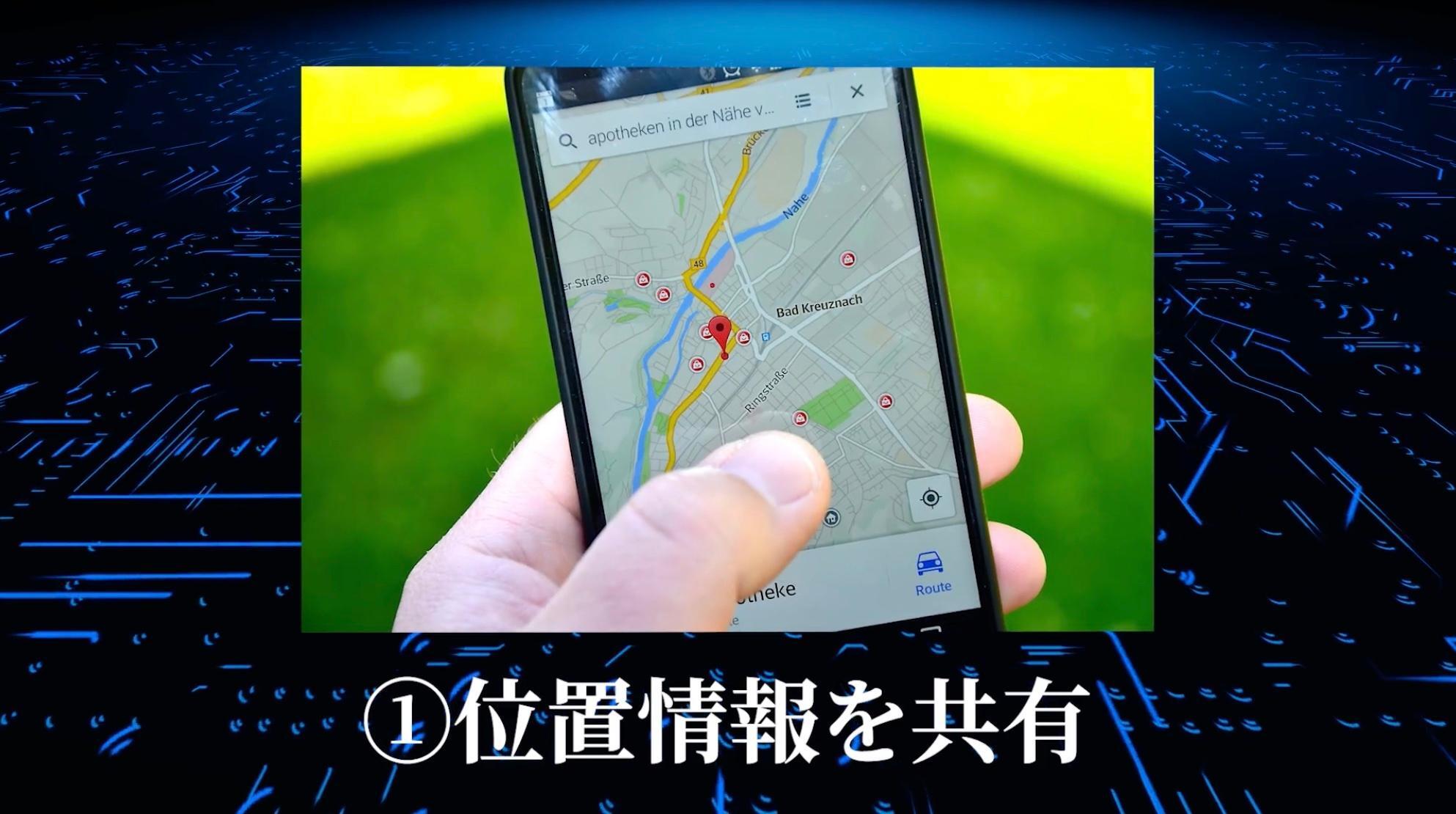
まずは設定画面に移動します。
- 設定アプリを開きます。
- プライバシーとセキュリティをタップ。
- 位置情報サービスをタップ。
- 下にスクロールしてシステムサービスをタップします。
こちらがプライバシーと位置情報の設定ができる画面です。
この画面でそれぞれの設定を行っていきましょう。
最初の設定は位置情報を共有です。
例えば、友達との待ち合わせ場所で迷った時などでLINEで自分の位置情報を送りたい!といった場面で使用します。
こういったアプリを活用して位置情報を共有したい方は、この設定はオンにしておく必要があります。
逆に、アプリで自分の位置情報を共有したことがないまたは、これからも使う予定がないという方は、セキュリティ向上のためにもこの機能はオフに設定しましょう。
②緊急電話とSOS

次の設定は緊急電話とSOSです。
この機能は、緊急電話をかけた時に、その時の位置情報も同時に消防や救急などの発信先に送るものです。
ちなみに、緊急電話は電源ボタンを連続で5回押すことで利用できます。
この設定はオンにしておくことで、もし自分が交通事故などにあった時に自分が今いる場所を上手く伝えられないような状況でも正確に位置情報を送ることができます。
ですので、こういった万が一の時のためにもこの設定はオンにしておくことをオススメします。
③候補と検索

次の設定は候補と検索です。
この機能は、ブラウザアプリや地図アプリなどで何か検索をする時に位置情報からその候補を的確に表示してくれるものです。
例えば、チェーンのお店の名前などを検索する場合に現在自分がいる場所周辺の店舗を優先して表示してくれるということですね。
こういった利用のされ方が気になる方は設定をオフにしても良いかもしれませんが、基本あって損はない機能だと思いますので個人的にはオンにしておくことをオススメしたいです。
④通知とショートカットのオートメーション
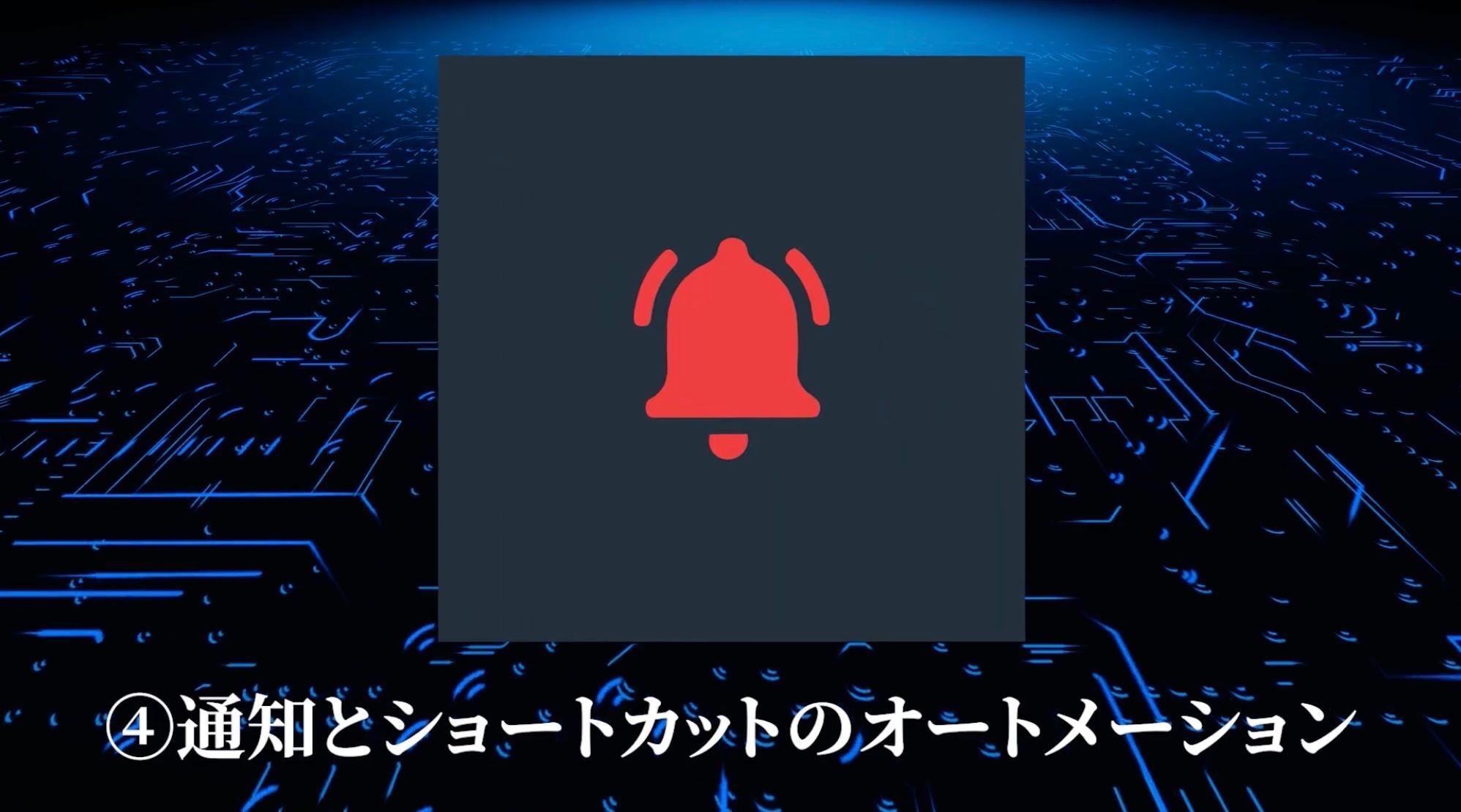
次の設定は通知とショートカットのオートメーションです。
この機能は、位置情報を活用したショートカットやリマインダーなどの機能を利用できるものですね。
例えば、リマインダーアプリで、自宅に着いたら通知を表示するショートカットアプリで、お店に着いたら特定のアプリを起動するこのような機能が使えるようになります。
こういった活用の仕方は非常に便利なのですが、中には、リマインダーやショートカットなど位置情報を活用して何か動作をさせるようなアプリは1個も使っていないといった方もいらっしゃると思います。
そういった方はこちらの機能は不要なのでオフにしておきましょう。
⑤利用頻度の高い場所

次の設定は利用頻度の高い場所です。
この機能はその名の通りiPhoneが利用頻度の高い場所を把握するためのものです。
この設定をオンにしておくことで
- 撮影した写真に位置情報を追加
- マップで自動的に自宅や職場などを設定
といったように自分の行動履歴から快適にサービスを利用することができます。
しかし、このような行動履歴を残したくないという方もいらっしゃるかと思いますので、そういった方はこの設定はオフにしておきましょう。
オフにする上で1つ注意点なのが、利用頻度の高い場所の機能をオフにするとバッテリー充電の最適化の機能もオフになるという点です。
この記事でも何回か紹介しているのですがバッテリー充電の最適化はiPhoneを長く使うために非常に設定しておきたい機能です。
ですので、このバッテリー充電の最適化を使いたい場合は、利用頻度の高い場所の設定もオンにしておかなければならないことを覚えておきましょう。
⑥iPhone解析

次の設定はiPhone解析です。
この機能は、iPhoneに不具合が発生した際に位置情報を元にその不具合の原因を特定するための情報を集める機能です。
例えば、何かしらのアプリや機能に不具合があった場合、そのエラーログやデータを収集してAppleに送信することで問題の解決や次回のバグ修正などに貢献しています。
つまり、iPhone解析とはAppleがサポートや品質向上のために提供している機能なんですね。
こういったことに協力したい方はiPhone解析の設定をオンに、気になる方はオフに切り替えておきましょう。
⑦経路と交通情報

次の設定は経路と交通情報です。
この機能では、道路の渋滞情報やお店の営業情報などを収集しています。
これによって、iPhoneの全ユーザーがリアルタイムで交通情報やお店の営業情報などを知ることができるようになっています。
ちなみに、これらの情報は暗号化されているので、具体的に誰がどこにいるか?といったことは分からないようになっています。
もしも、こういった情報を提供したくない場合は、この項目はオフに切り替えておきましょう。
⑧マップの改善

次の設定はマップの改善です。
これは、先ほど紹介した利用頻度の高い場所の機能で収集した位置情報を使ってAppleがマップなどのサービス改善に利用することを許可するかどうか?を設定できる項目です。
この機能がオンになっていると利用頻度の高い場所と、自分のApple IDの住所が紐づけられますのでより精度高くマップアプリを利用することができます。
これらの情報も暗号化されているので、個人情報は保護されているとのことですが不安な方は、この機能はオフにしておくこともできます。
あまり地図アプリを利用しないという方はオフにしても良いかもしれませんね。
まとめ|プライバシー設定を最適化してiPhoneをもっと便利に!
ここまで記事を読んでいる方は、もう安心してください!
もうあなたはiPhoneのセキュリティ設定について設定をオンにするべきか?オフにするべきか?判断ができるようになったと思います。
自分が使いやすいように設定していきましょう。
最後に復習をします。
今回は「iPhoneのプライバシーと位置情報設定」というテーマで
- ①位置情報を共有
- ②緊急電話とSOS
- ③候補と検索
- ④通知とショートカットのオートメーション
- ⑤利用頻度の高い場所
- ⑥iPhone解析
- ⑦経路と交通情報
- ⑧マップの改善
こちらを紹介しました。
ぜひ参考にしてみてください!
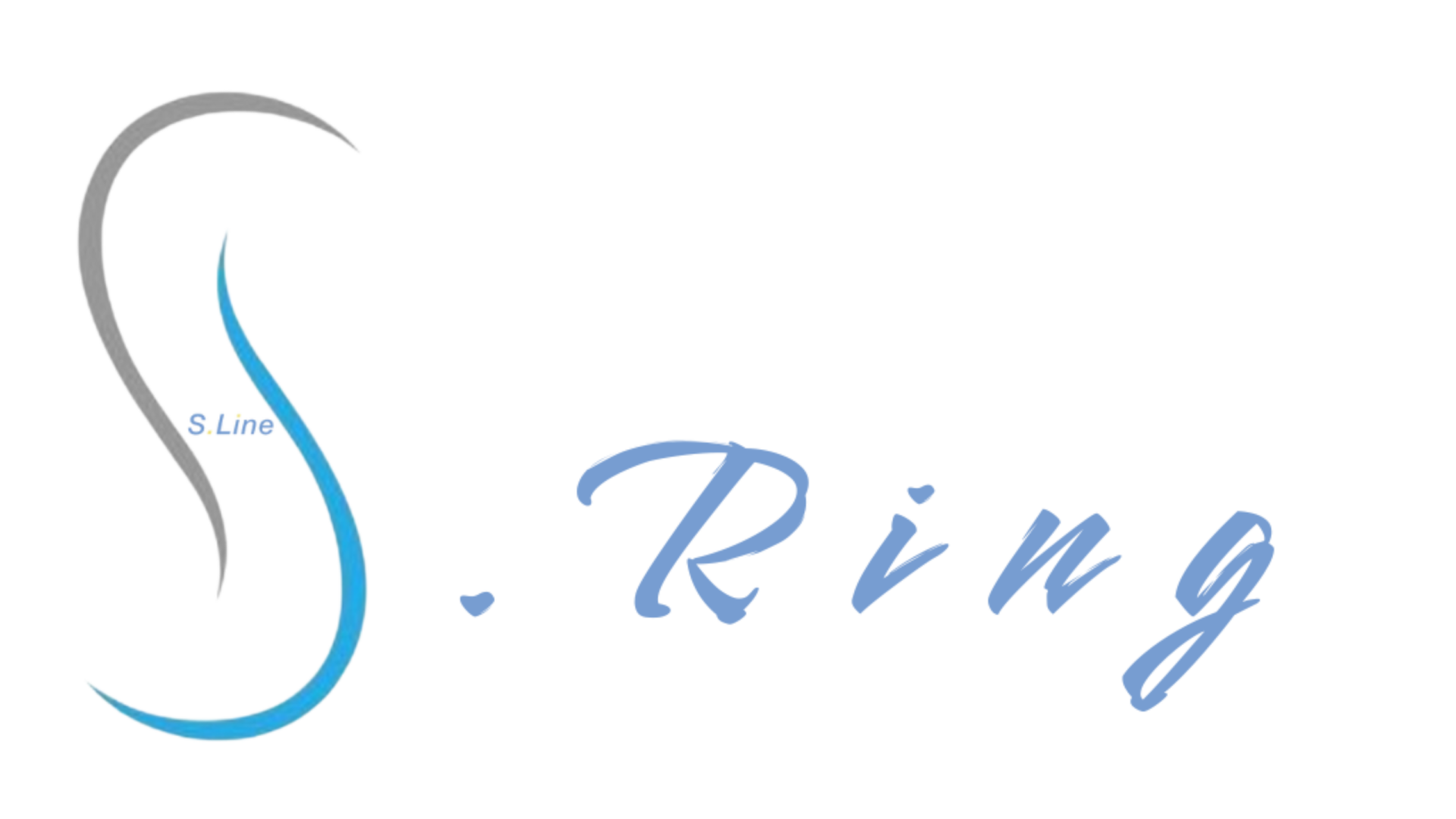



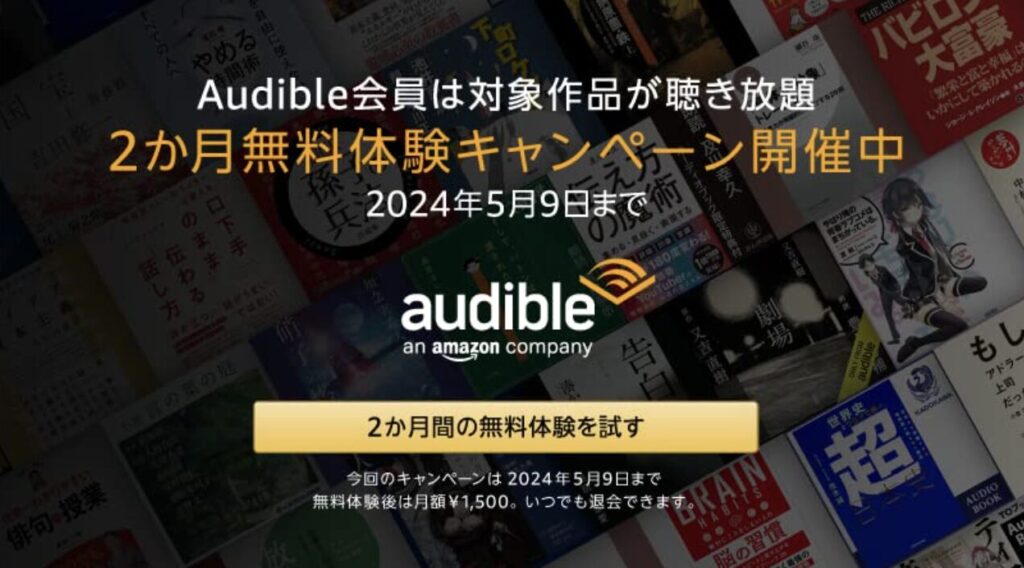

コメント